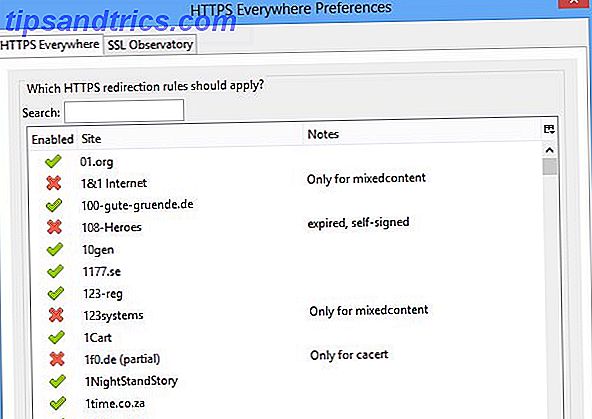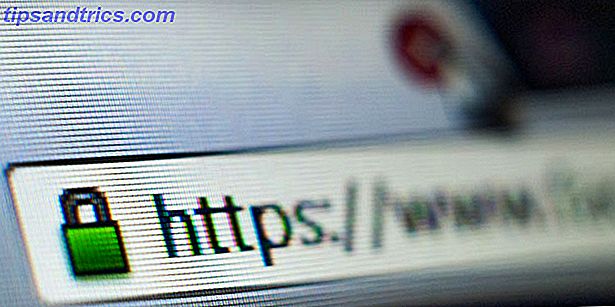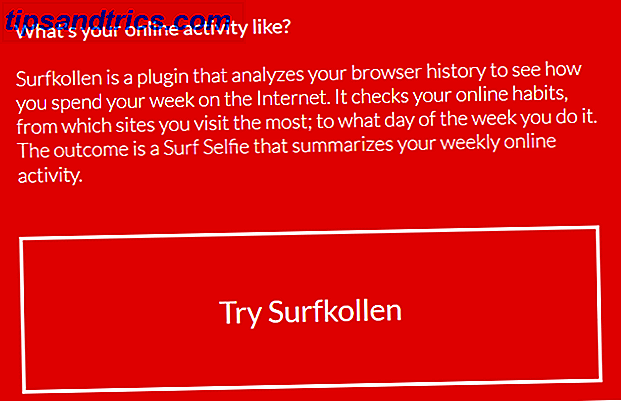Es cierto que hay varias formas de optimizar la experiencia de Windows 10, pero también es cierto que este sistema operativo es un desastre frustrante. Hemos resaltado muchas de las cosas que nos molestan en Windows 10 7 Cosas que realmente nos molestan acerca de Windows 10 7 Cosas que realmente nos molestan acerca de Windows 10 No es un secreto que Windows 10 no es perfecto. Cortana limita con ser intrusivo, las actualizaciones obligatorias pueden causar problemas, y mucho parece medio coagulado. Presentamos nuestro top 7 de las molestias más notorias de Windows 10. Lea más, como Microsoft, que obliga a las actualizaciones a los usuarios Ventajas y desventajas de las actualizaciones forzadas en Windows 10 Ventajas y desventajas de las actualizaciones forzadas en Windows 10 Las actualizaciones cambiarán en Windows 10. Ahora mismo puede seleccionar y elegir. Windows 10, sin embargo, forzará las actualizaciones sobre usted. Tiene ventajas, como seguridad mejorada, pero también puede salir mal. Lo que es más ... Leer más, pero sobresale en particular.
Existe una inquietante falta de opciones de personalización y personalización, especialmente cuando se compara con versiones anteriores del sistema operativo. Si desea modificar Windows 10, tendrá que depender de las utilidades de terceros, suponiendo que existan esas utilidades para lo que desea hacer.
TranslucentTB es uno de esos ejemplos.

Una vez descargado, simplemente haga doble clic en el EXE y su barra de tareas se volverá transparente. De forma predeterminada, utilizará la configuración de Desenfoque, que hace que la barra de tareas se vea como cristal esmerilado, pero puede usar el icono de la bandeja del sistema para cambiar al modo Borrar, lo que lo hace totalmente transparente.
Para hacer que su barra de tareas sea transparente al inicio, haga clic con el botón derecho en el EXE y seleccione Crear acceso directo, luego mueva el acceso directo a la carpeta de Inicio. Para llegar a la carpeta Inicio, abra el Explorador de archivos y copie / pegue esto en la barra de direcciones:
%APPDATA%\Microsoft\Windows\Start Menu\Programs\Startup Tenga en cuenta que algunos programas antivirus pueden desinflar TranslucentTB como un virus o malware. No dude en ignorar tales advertencias y agregarlas a la lista blanca de antivirus. Es un programa de código abierto, por lo que si eres escéptico o desconfiado, puedes consultar el código por ti mismo.
Descargar - TranslucentTB (Gratis)
¿Funcionó para ti? ¿Por qué quiere personalmente que su barra de tareas sea invisible? ¿Tienes alguna otra utilidad ingeniosa de Windows 10 que valga la pena mencionar? Háganos saber en los comentarios a continuación!